WordPress é a plataforma de site mais popular que existe e representa cerca de 40% dos sites na Internet. Tudo isso mantém a plataforma no radar dos hackers.
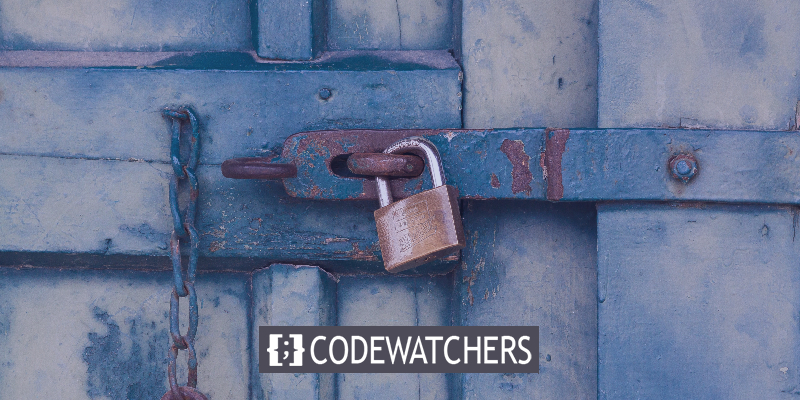
É por isso que é benéfico ter um URL de login personalizado para manter o seu site WordPress muito seguro. Neste tutorial, vamos entender como criar um URL de página de login personalizado para WordPress.
Por que você deve criar um URL de login personalizado
Sendo a plataforma CMS mais famosa, os sites WordPress estão sempre à beira de serem atingidos por hackers e ataques de força bruta para fazer login no painel do WordPress.
Os URLs de login padrão do WordPress, como wp-admin ou wp-login, são comuns e facilmente rastreáveis, e os hackers usam esses URLs para obter seu painel do WordPress. É por isso que alterar o URL de login do seu site ajuda em geral a melhorar a segurança do seu site.
Create Amazing Websites
Com o melhor criador de páginas gratuito Elementor
Comece agoraAlém disso, um elemento de marca e design personalizado de sua página de login e URL contribuem para melhorar a experiência do usuário. Vamos seguir em frente e ver como é fácil criar um URL de página de login personalizado.
Como criar uma página de login e URL personalizados
Entendemos que nem todo mundo está equipado com conhecimentos de codificação de ponta e é por isso que a maneira mais fácil de criar uma página de login personalizada com um URL personalizado é usando o SeedProd.
SeedProd é um dos melhores criadores de páginas, mantendo a confiança de mais de um milhão de usuários. O construtor de arrastar e soltar do plugin permite que você seja criativo sem ter conhecimento de codificação de backup.
Depois de instalar e ativar o plug-in SeedProd, você precisará inserir sua chave de licença do produto .
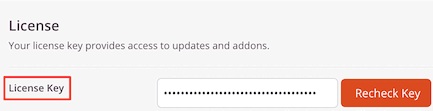
Vá para SeedProd e, em seguida, Pages e selecione Configurar uma página de login .
Você será direcionado para a biblioteca de modelos, onde pode escolher um modelo pronto ou criar um novo design do zero em um modelo em branco.
Vá para o modelo e pressione a marca de seleção .
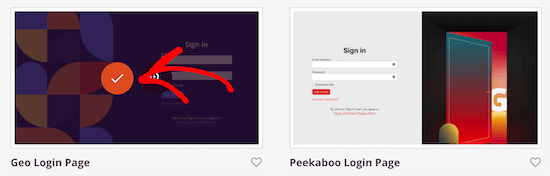
Em seguida, você será solicitado a inserir um URL de login personalizado e um nome para o modelo. Em seguida, pressione Salvar e começar a editar a página .
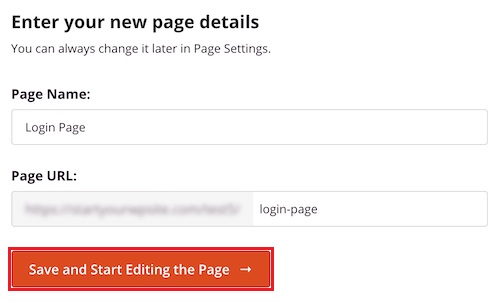
Você será direcionado para a página de personalização, onde usando o construtor de arrastar e soltar, você pode editar o modelo.
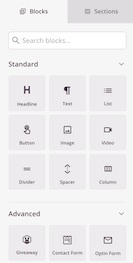
Depois de concluir todas as suas personalizações, você pode ir em frente e publicar a página e seguir em frente.
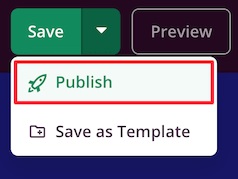
Em seguida, você precisa alterar o URL da página para o URL de login personalizado. Vá até as configurações da página na parte superior e role para baixo para habilitar Redirecionar a página de login padrão .

Agora, a página de login padrão do WordPress será redirecionada para a página recém-criada com um URL de login personalizado. Certifique-se de salvar todas as configurações.
Como alterar o URL de login do WordPress gratuitamente
No entanto, SeedProd é a melhor opção quando você deseja criar um URL de página de login personalizado para WordPress, mas se você quiser ir com a página WordPress padrão enquanto apenas altera o URL, você pode fazer isso gratuitamente usando o plugin WPS Hide Login .
WPS Hide Login é um plug-in leve e gratuito que permite criar um URL de login personalizado sem personalizar a página.
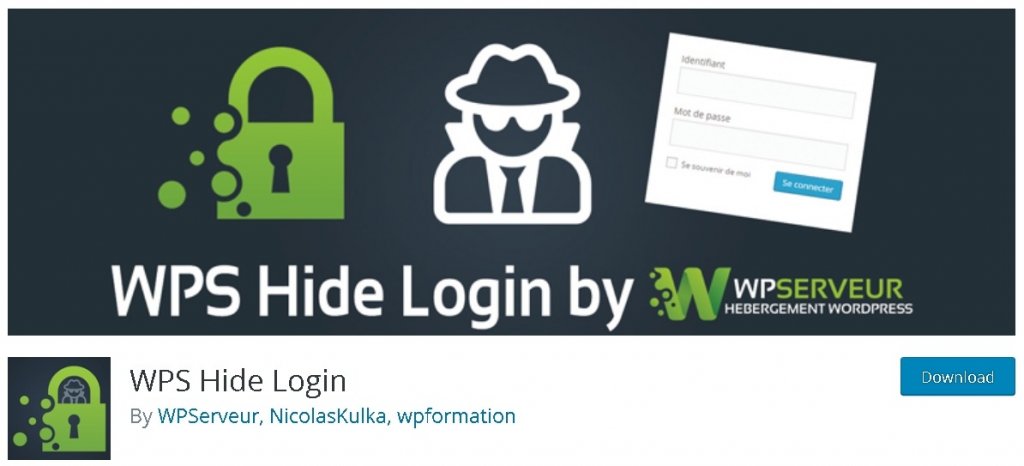
Depois de instalar e ativar o plugin, vá para Configurações e, em seguida, WPS Hide Login .
No campo URL de login , adicione seu novo URL de idade de login. Você também pode adicionar o URL para uma página de redirecionamento na caixa URL de redirecionamento .
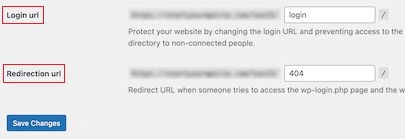
Depois de concluir as configurações, salve todas as alterações e todos os seus visitantes serão redirecionados para uma nova página de login.
É assim que você pode adicionar um URL de login personalizado no WordPress. Esperamos que este tutorial ajude você a tornar seu site mais seguro. Junte-se a nós no  Facebook e no Twitter para nunca perder nossos tutoriais.




